准备工具:MacBook(基于Intel的CPU),Windows Server 2019/2022 ISO, Boot Camp驱动,有线键盘(或者无线键盘,不能是蓝牙无线键盘!!)
工具下载地址:Windows server 2019 ISO Windows server 2022 ISO BootCamp(官网) 建议使用IDM下载(文件很大)
开始之前:你的电脑已安装Windows和MacOS双系统,并且建议剩余存储空间有100GB以上
1,用资源管理器打开镜像(系统会自动挂载镜像)

2.使用组合键“Win+X”再单击“K“进入磁盘管理。新建一个简单卷(不要小于60GB),这里可以参考我的分区情况。(一般情况下你们的MacOS分区是灰色的并且没有卷标,千万不要去动MacOS的系统分区!)

3.将电脑连接电源(必须),因为安装Windows必须连接电源
4.在资源管理器中在sources目录下找到“setup.exe”,双击运行。按照以下步骤进行
(我的是英文版,但是中英文版需要操作的位置都一样,请放心食用)


点击接受,下一步选择有桌面体验的系统版本,不然开机只有一个CMD。

点击下方的“全新安装”

选择刚刚创建的简单卷。
此时不要点击下一步!!!!
此时不要点击下一步!!!!
此时不要点击下一步!!!!
按“win+E”键,打开文件资源管理器,将下载的BootCamp解压
将$WinPEDriver$和BootCamp两个文件夹拷贝至硬盘驱动器的根目录(刚刚新建简单卷的根目录)
确认无误后点击Windows安装界面的“下一步”
等待安装,期间会自动重启
5.安装后的准备
安装完成后,设置密码。进入登陆界面。这里MacBook自带的键盘按“CTRL+ALT+DELETE”貌似没有用(反正我的是这样),接着连接上有线键盘,用有线键盘按“CTRL+ALT+DELETE”,输入密码后进入桌面。
6.安装驱动
运行 Windows 时,Windows系统盘根目录找到Boot Camp 文件夹,然后连按以将其打开。
连按 setup 文件以开始安装 Boot Camp 支持软件。
安装完成后,系统会自动重启。这次输入密码时MacBook自带的键盘按“CTRL+ALT+DELETE”就会起作用了。
7,系统设置
进入桌面,令你惊讶的是“我明明装了驱动为什么识别不出我的声卡和网卡???”
进入服务器管理,这里引用微软官方的步骤。
安装网络控制器
- 在“服务器管理器”中,单击“管理”,然后单击“添加角色和功能”。 这将打开“添加角色和功能”向导。 单击“下一步” 。
- 在 “选择安装类型”中,保留默认设置,然后单击“ 下一步”。
- 在 “选择目标服务器”中,选择要安装网络控制器的服务器,然后单击“ 下一步”。
- 在 “选择服务器角色”中,在 “角色”中,单击 “网络控制器”。

- 此时会打开 “添加网络控制器”对话框所需的功能 。 单击“添加功能”。
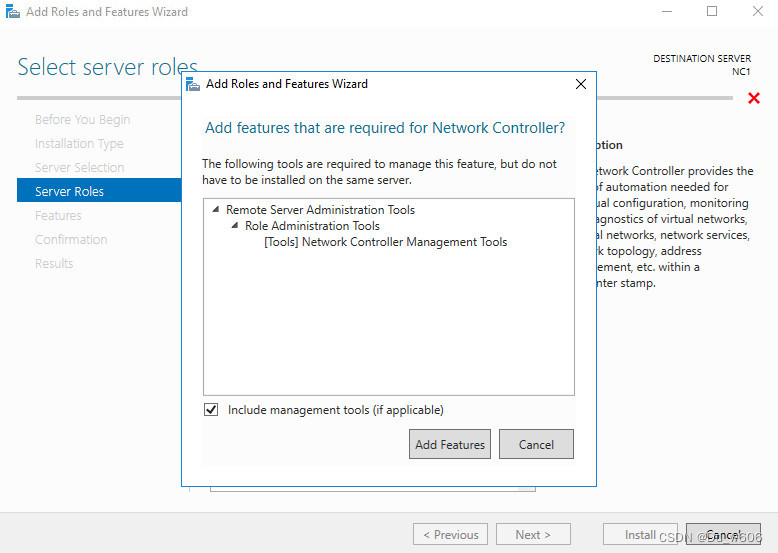
- 在 “选择服务器角色”中,单击“ 下一步”。

- 在 “选择功能”中,单击“ 下一步”。
- 找到无线LAN服务,单击下一步
- 在 “确认安装选择”中,查看你的选择。 安装网络控制器要求在向导运行后重启计算机。 因此,如果需要,请单击“ 自动重启目标服务器”。 此时会打开 “添加角色和功能向导 ”对话框。 单击 “是” 。
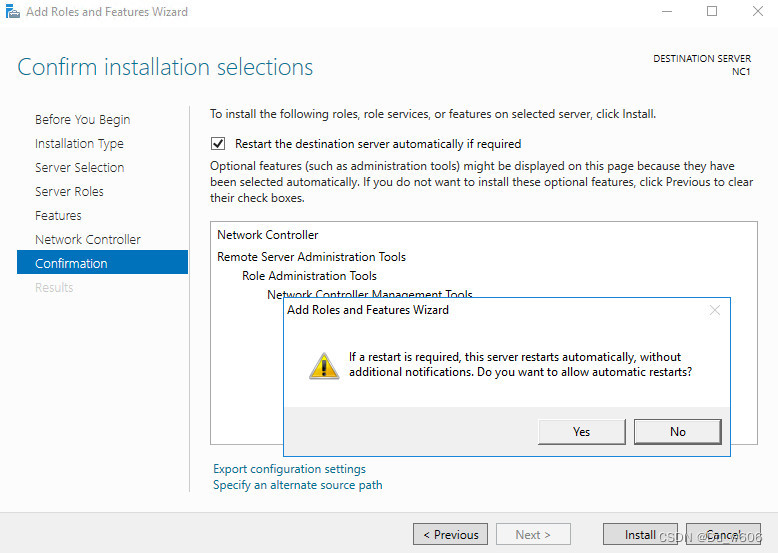
- 在“确认安装选择”中,单击“安装”。
- 网络控制器服务器角色安装在目标服务器上,然后服务器重启。
- 计算机重启后,通过查看服务器管理器登录到计算机并验证网络控制器安装。
安装声卡使用同样的步骤
只需在添加功能处添加声卡服务即可。
安装常用软件后,至此,Windows Server 的日常使用需求达到了。
最后提一下,Windows自带的步骤记录器来写教程真的很友好!























 7986
7986

 被折叠的 条评论
为什么被折叠?
被折叠的 条评论
为什么被折叠?








